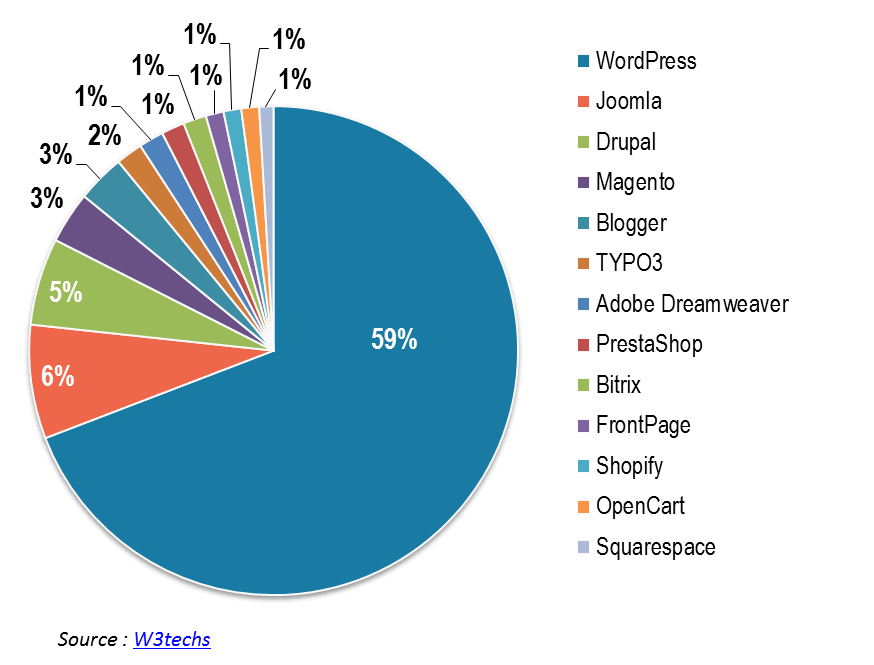Création de sites web
Création de sites web avec Wordpress
Objectifs
- Savoir installer et configurer Wordpress
- Savoir rédiger des contenus et les enrichir
- Savoir installer et configurer des thèmes et extensions
Création de sites web avec Wordpress
Evaluation
- Un site web sous Wordpress
- Seul·e ou en groupe
- Choix du sujet entre plusieurs propositions
Différence
site statique / site dynamique
Différence site statique / site dynamique
Au premier semestre, on a fait des sites statiques
Un fichier HTML par page qui contenait la structure HTML et le contenu de la page
Les fonctionnalités sont limitées
Différence site statique / site dynamique
Ce semestre, on va faire des sites dynamiques
On décorelle le visuel du contenu
On offre des possibilités dites "2.0"
Différence site statique / site dynamique
Un site dynamique, comment ça marche ?
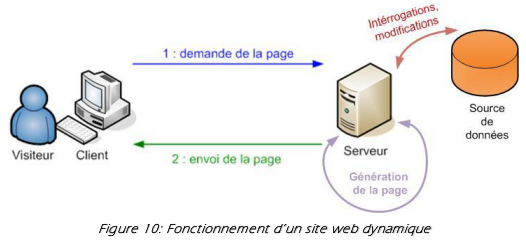
Image honteusement pompée sur cette page
Différence site statique / site dynamique
Une base de données ?
C'est là où sont stockées toutes les données de votre site (pas l'apparrence, juste les données)
Une base de données prend la forme de plusieurs tableaux (appelés tables) avec des lignes et des colonnes.
Chaque colonne désigne un type de données
Différence site statique / site dynamique
Nécessité d'un langage serveur
HTML ne sert qu'à rendre la page dans un navigateur.
Dans une logique de site dynamique, il est nécessaire d'utiliser un langage serveur pour générer la page.
Un langage serveur sert à exécuter des scripts
Différence site statique / site dynamique
Des scripts ?
Avec HTML, vous ne pourrez jamais faire une opération simple (1+1)
Pour ça, il faut un langage serveur.
Ce langage permettra par exemple à vos internautes d'envoyer des commentaires, ou des emails.
Il permet aussi l'utilisation de systèmes de gestion de contenus comme Wordpress.
Un système de gestion
de contenus (CMS), c'est quoi ?
Définition
Pas besoin de coder (ou presque) !
Un logiciel web qui permet, grâce à une interface d'administration (backoffice), de créer et gérer l'ensemble des contenus d'un site web sans avoir à modifier le code du site.
Le contenu du site est séparé du contenant (la partie graphique).
Les principaux CMS
CMS généraux
Wordpress, Joomla!, Drupal, Typo 3, etc.
CMS spécialisés dans le e-commerce
Magento, Prestashop, etc.
Avantages et inconvénients
Avantages
- Facilité et rapidité de mise en place
- Permet à un commanditaire de gérer son site en autonomie
- Donne accès à des fonctionnalités qu'il n'y a pas besoin de développer
- Constamment mis à jour par la communauté (open source)
- Normalement bien adapté pour un bon référencement
Avantages et inconvénients
Inconvénients
- Performance : les pages sont plus lentes à charger
- Sécurité : les pirates raffolent des CMS, il faut donc les protéger
- Flexibilité : l'apparrence graphique peut parfois être compliquée à modifier
Wordpress ?
Wordpress ?
Bref historique
- A vu le jour en 2003
- En 2007, la version 2.1 est téléchargée plus de 1,5 million de fois
- Au départ, il était spécialisé dans l'édition de blogs
- Il a ensuite évolué pour permettre la création de sites web vitrine
- Aujourd'hui, on peut même faire du e-commerce avec des extensions
Wordpress ?
Pourquoi Wordpress ?
- Parce que c'est simple d'utilisation
- Parce qu'il y a une communauté de développeurs énorme autour
- Du coup il y a beaucoup de fonctionnalités
- Et Wordpress est plutôt apprécié par les moteurs de recherche
Téléchargeons Wordpress
Configuration base de données
- Host : romainmewp.mysql.db
- Nom base de données et utilisateur : romainmewp
- Mot de passe : ............ !
Les thèmes Wordpress
Les thèmes Wordpress
Au sommaire
- A propos des thèmes gratuits
- Mon thème est-il sûr ?
- Installer des thèmes
- A propos des thèmes premium (payants)
- Anatomie d'un thème Wordpress
- Personnaliser mon thème Wordpress
Les thèmes Wordpress
Wordpress est livré avec des thèmes de base
- Twenty Seventeen (thème activé par défaut)
- Twenty Sixteen
- Twenty Fifteen
- qui succèdent Twenty Fourteen, Thirteen et Twelve...
Les thèmes Wordpress
Trouver des thèmes gratuits
Une tâche qui demande du temps !
- Un thème ne se limite pas à son design : tous ne fonctionnent pas de la même manière et ne sont pas aussi personnalisables.
- A vous de les essayer et de voir s'ils correspondent à votre besoin.
- Pensez d'abord au contenu de votre site !
Les thèmes Wordpress
Trouver des thèmes gratuits
Pour trouver des thèmes gratuits :
- Dans l'interface d'administration de Wordpress : Apparence > Thèmes > Ajouter
- Sur le site : https://wordpress.org/themes/
- Il y a d'autres endroits, mais c'est le seul qui vous garantit d'avoir un thème sûr
Les thèmes Wordpress
Mon thème est-il sûr ?
- N'importe quel développeur peut potentiellement mettre un thème à disposition. Y compris certaines personnes mal-intentionnées.
- Un thème peut contenir du code malveillant, qui permet à des hackers de se servir de votre site (pour envoyer du spam, vous demander de l'argent, etc.).
- Pour vérifier la sécurité de votre thème : https://sitecheck.sucuri.net/
- Et son extension Wordpress : Sucuri Scanner
Les thèmes Wordpress
Installer un thème
- Par l'interface d'administration
- Par FTP
Les thèmes Wordpress
A propos des thèmes premium
Un thème premium se définit par :
- Le fait qu'il soit payant
- Une conception graphique de qualité supérieure
- Une documentation complète
- Un support technique (en règle générale)
- Des fonctionnalités et possibilités de personnalisation plus avancées
C'est de la théorie : il existe de très bons thèmes gratuits et de très mauvais thèmes payants !
Les thèmes Wordpress
A propos des thèmes premium
Problème : on ne peut pas vraiment essayer avant d'acheter
Quelques conseils avant de passer à l'acte
- Ne pas hésiter à contacter le concepteur pour plus d'infos
- Vérifiez les forums qui traitent du thème (pour voir les éventuelles lacunes)
- Recherchez le sur Google, vous trouverez peut-être des tests ou avis
Les thèmes Wordpress
A propos des thèmes premium
Pour trouver des thèmes premium
- https://themeforest.net
- https://www.elegantthemes.com
- https://themefuse.com
- http://my.studiopress.com/themes/
Vous n'en utiliserez pas pour votre évaluation
Les thèmes Wordpress
A propos des starter themes
Ce sont des thèmes réservés à des développeurs.
De base, ils ne font pas grand chose, mais par leur minimalisme ils sont hautement personnalisables.
Vous n'en utiliserez pas (non plus, a priori) pour votre évaluation
Anatomie d'un thème Wordpress
Anatomie d'un thème Wordpress
Un site web est généralement composé de 4 parties principales :
- Une en-tête (header)
- Une zone de contenu (body)
- Une colonne latérale (sidebar)
- Un pied de page (footer)
De plus en plus, on se passe d'une colonne latérale
Anatomie d'un thème Wordpress
Un thème est composé de plusieurs fichiers qui vont correspondre à ces parties principales :
- L'en-tête (header.php)
- La colonne latérale (sidebar.php)
- Le pied de page (footer.php)
Anatomie d'un thème Wordpress
En plus de ces fichiers, on trouve des modèles pour la partie "contenu" de la page :
- Le fichier pour la page d'accueil (index.php)
- Le fichier pour afficher une page classique (page.php)
- Le fichier pour afficher un article (single.php)
- Le fichier pour afficher les archives d'articles (archive.php)
Ces fichiers de contenus appellent les fichiers d'en-tête, de sidebar et de pied de page.
Anatomie d'un thème Wordpress
Dans le cas d'un site web, on aura parfois besoin de plusieurs modèles de page
Un thème Wordpress peut contenir d'autres modèles, notamment des modèles de page
Par défaut, une page utilisera le fichier "page.php"
C'est le modèle de base, le plus simple.
Anatomie d'un thème Wordpress
Dans certains cas, on voudra modifier la structure de la page, l'afficher différemment.
On pourra alors utiliser un modèle de page.
Un modèle de page vous permet de personnaliser la manière dont une page s'affiche :
- En personnalisant le HTML pour modifier la disposition du contenu
- En développant des fonctionnalités spécifiques à une page
- En choisissant d'afficher des widgets à tel endroit...
Anatomie d'un thème Wordpress
Certains thèmes que vous installerez vous proposeront des modèles de page.
Anatomie d'un thème Wordpress
Nous n'apprendrons pas à créer des modèles de pages
Cela demande des connaissances approfondies en Wordpress et en langage PHP
Mais nous verrons plus tard une manière différente de modifier les structures de pages.
Anatomie d'un thème Wordpress
Un thème a aussi toujours sa propre feuille de styles
Cette feuille de styles est nommée "style.css"
Anatomie d'un thème Wordpress
Ce qu'il faut retenir
- Un thème est composé de fichiers récurrents du site (header, sidebar, footer, etc)
- Il est aussi composé de modèles spécifiques à certains contenus (articles, pages, archives)
- Ces modèles font appel aux fichiers récurrents (pages.php appelle header.php, footer.php, etc pour les afficher)
- Wordpress permet de créer des modèles de page personnalisés
Personnaliser mon thème Wordpress
(Revenir avant sur la création de menus et widgets)
Personnaliser mon thème Wordpress
La plupart des thèmes proposent des options de personnalisation
- Pour accéder à ces options, rendez-vous dans "Apparence > Personnaliser"
- Les thèmes ont des options de personnalisation plus ou moins poussées
- Il convient généralement d'être un minimum à l'aise en anglais
Personnaliser mon thème Wordpress
Il vous arrivera souvent de vous sentir "bridé" par votre thème Wordpress
- Nous verrons comment ajouter des fonctionnalités avec les extensions.
- Mais d'abord nous allons voir comment modifier l'apparence du thème grâce à CSS.
Personnaliser mon thème Wordpress
Thème parent / Thème enfant
Modifier son thème Wordpress = modifier la source.
- On ne modifie jamais directement la source : en cas de mise à jour du thème, vos modifications seraient écrasées.
- On préfèrera créer un thème enfant.
Personnaliser mon thème Wordpress
Un thème enfant ?
Le thème enfant est lié à son parent par la feuille de styles.
Les fichiers du thème enfant remplaceront ceux du thème parent.
Le thème parent pourra ainsi être mis à jour, tout en conservant les modifications grâce au thème enfant.
Personnaliser mon thème Wordpress
Créer un thème enfant
Nous allons faire un thème enfant du thème Twenty Sixteen.
- Dans le répertoire "themes" de Wordpress, créer un nouveau répertoire "twentysixteen-child"
- On crée ensuite un fichier "styles.css", dans lequel on ajoutera les lignes suivantes :
/* Theme Name: Twenty Sixteen Child Description: Thème enfant du thème Twenty Sixteen Author: Batman Version: 1.0 Template: twentysixteen */ - Cette dernière ligne est la plus importante : elle indique que notre thème est l'enfant du thème (template) twentysixteen (nom du répertoire du thème parent)
Personnaliser mon thème Wordpress
Créer un thème enfant
Il faut maintenant activer le thème enfant dans l'admin de Wordpress.
Personnaliser mon thème Wordpress
Importer le style du thème parent
Sous l'entête de la feuille de styles de votre thème enfant, ajouter la ligne suivante :
/*
Theme Name: Twenty Sixteen Child
Description: Thème enfant du thème Twenty Sixteen
Author: Batman
Version: 1.0
Template: twentysixteen
*/
@import url('../twentysixteen/style.css');
Personnaliser mon thème Wordpress
On peut maintenant personnaliser le CSS de notre thème
Par exemple, on peut décider que nos titres s'affichent en lettres capitales :
/*
Theme Name: Twenty Sixteen Child
Description: Thème enfant du thème Twenty Sixteen
Author: Batman
Version: 1.0
Template: twentysixteen
*/
@import url('../twentysixteen/style.css');
h1, h2, h3 {
text-transform:uppercase;
}
Personnaliser mon thème Wordpress
Créer un thème enfant ne permet pas uniquement de modifier le CSS
Tous les fichiers d'un thème sont modifiables, y compris les différents modèles.
Mais cela nécessite des connaissances plus poussées, notamment en PHP.
Nous nous contenterons donc de modifier, si besoin, le CSS !
Personnaliser mon thème Wordpress
Pensez à l'inspecteur d'éléments de votre navigateur !
Il peut être difficile de s'y retrouver dans le HTML et le CSS de votre thème.
L'inspecteur d'éléments sera un outil très efficace pour vous repérer.
Activez-le grâce à la touche F12.
A vous de jouer
A vous de jouer
Exercice 1
- Installez le thème "Engrave (lite)" et activez-le
- Allez dans les options de personnalisation
- Trouvez comment ajouter des slides au diaporama de page d'accueil, et comment changer sa taille
- Trouvez comment ajouter un texte d'introduction sous le diaporama de page d'accueil
- Modifiez les sections de page d'accueil
- Activez les liens de réseaux sociaux dans le haut de page
- Insérez des widgets dans le pied de page
- Créez plusieurs pages, ajoutez du contenu (peu importe quoi), essayez de faire de belles mises en page et ajoutez les au menu principal
A vous de jouer
Exercice 2
- Installez le thème "Evolve"
- Allez dans les options de personnalisation
- Trouvez comment passer le site en pleine largeur (100% de l'écran)
- Trouvez comment activer le diaporama parallaxe et désactiver le diaporama Bootstrap
- Ajoutez des diapos au diaporama parallaxe
- Continuez à parcourir les options (attention, certaines sont réservées à la version payante)
A vous de jouer
Exercice 3
- Installez le thème "Customizr"
- Allez dans les options de personnalisation
- Changez la police de caractères
- Créez un nouveau diaporama pour remplacer celui de démonstration en page d'accueil
- Modifiez les entrées de la page d'accueil
- Créez un thème enfant, et entraînez-vous à modifier le CSS (par exemple la couleur des textes et titres, ou encore la forme des boutons)
A vous de jouer
Exercice 4
- Utilisez le moteur de recherche de thèmes de Wordpress pour trouver d'autres thèmes
- Essayez-en autant que possible pour vous imprégner des différentes manières de fonctionner.
Les extensions
Les extensions
Votre thème ne fait pas tout
Vous aurez aussi besoin de fonctionnalités
- Formulaire de contact, boutons de partage, diaporamas, galeries photos...
Et autre utilitaires
- Optimisation du site, du référencement, de la sécurité...
Les extensions
Où trouver des extensions ?
- Sur le site Wordpress.org
- Dans l'admin Wordpress, "Extensions > Ajouter"
Les extensions
Comment choisir une extension
Six questions à se poser :
- Répond-elle à votre besoin (et en ai-je vraiment besoin) ?
- Est-elle compatible avec ma version de Wordpress ?
- De quand date sa dernière mise à jour ?
- Quelle est sa popularité ? (nombre d'installations, note)
- Est-elle sécurisée ?
- Est-elle entièrement gratuite ?
Les extensions
Installer une extension
- Cherchez votre extension puis cliquez sur "Installer"
- Ensuite, cliquez sur "Activer"
Les extensions
Les formulaires de contact
- Contact Form 7
Un générateur de formulaires simple mais efficace. - Ninja Forms
Beaucoup plus complet + fonctionnalités supplémentaires payantes.
Les extensions
Les diaporamas (ou sliders)
Certains thèmes en intègrent de base, mais ils sont cantonnés à des emplacements prédéfinis
Il en existe beaucoup, mais bizarrement peu sont de bonne qualité.
- Meta Slider
Plutôt complet, même en version gratuite
Les extensions
Les galeries photos
Beaucoup d'extensions aussi, mais il faut faire le tri
- Foo Gallery
Ma préférée :) - NextGen Gallery
La plus populaire
Les extensions
Les cartes
Dans les (presque) gratuites
Attention : la génération de Google Maps nécessite maintenant une clé API
Les extensions
Les boutons de partage
- Juiz Social Post Sharer
Bien fait, complet et Made in France ! :) - Simple Share Buttons Adder
Pas mal non plus - WP Social Sharing
Plus simpliste
Les extensions
Améliorer l'éditeur de texte
Des boites à outils magique pour vous dépanner
- Shortcodes Ultimate
- A accompagner de ses widgets :
- TinyMCE Advanced
Les extensions
Les page builders
Ils permettent de faire des mises en page avancées. La plupart sont payants, mais il en existe un bon gratuit
- Page Builder par SiteOrigin
- A accompagner de ses widgets :
- SiteOrigin Widgets Bundle
Les extensions
Les "accélérateurs de sites"
Ils gèrent la mise en cache de contenus pour accélerer le chargement des pages
- WP Super Cache
- Autoptimize
Les extensions
Les aides au référencement
Ils fournissent des outils pour que vos pages soient bien référencées dans les moteurs de recherche
- Yoast SEO
- All In One SEO Pack
Les extensions
Les aides à la sécurité
Ils fournissent des outils pour que vos pages soient bien référencées dans les moteurs de recherche
- Wordfence Security
- Secupress
- Sucuri Security
Les extensions
D'autres incontournables
- Advanced Custom Fields
- Gravity Forms
- Woocommerce
A vous de jouer
A vous de jouer
Exercice
- Rendez-vous sur ce site : http://webetu.net/exercice/
- Reproduisez le site le plus fidèlement possible : apparence, fonctionnalités... (télécharger les images)
- Thème utilisé : Naturelle
- Attention : on ne peut pas créer de thème enfant à partir de ce thème. Utilisez l'éditeur CSS intégré à Wordpress pour la personnalisation.
- Amusez-vous à améliorer le site avec d'autres extensions pour les prendre en main
Evaluation
Evaluation
Objectif
- Création d'un site web sous Wordpress
- Date de rendu : 27 mai au plus tard
Evaluation
Sujets
- L'office de Tourisme (de la ville de votre choix) souhaite créer un site web pour mettre en valeur son patrimoine.
- Un office de Tourisme souhaite communiquer sur un lieu touristique en particulier.
- Le centre des monuments nationaux souhaite communiquer sur un monument.
- Un musée (fictif ou réel) souhaite communiquer sur une exposition temporaire (fictive ou réelle).
- Un musée réalise une rétrospective d'un personnage historique (de votre choix) et a besoin d'un site web.
- Envie de travailler sur un autre sujet ? Dites-moi et je vous dirai si c'est OK.
Evaluation
Consignes (1/3)
- Vous pouvez travailler seul·e à deux ou à trois (maximum)
- Envoyez-moi par mail à l'adresse romain.menard@univ-poitiers.fr la composition de votre groupe en indiquant les adresses mail de chacun·e
- Je vous attribuerai ensuite un numéro de groupe et vous enverrai les informations de connexion au serveur
Evaluation
Consignes (2/3)
- Le site sera hébergé sur le serveur webetu.net à l'adresse :
http://webetu.net/creaweb/promos/2017-2018/evaluation/n/ (n = votre numéro de groupe) - IMPORTANT A L'INSTALLATION : préfixe de table, indiquez : evalwp_n (n = votre numéro de groupe)
Evaluation
Consignes (3/3)
- Vous me créerez un compte utilisateur pour que je puisse accéder à l'administration de votre site
- Identifiant : romain
- Mot de passe : M2P********* (vous le connaissez)
- Pas de site dans le cadre d'un stage
- Minimum 10 pages
- Vous serez évalués sur votre capacité à personnaliser un thème, installer des extensions, et structurer correctement un site avec Wordpress (arborescence, hiérarchisation dans les pages, etc.)
- Faites-vous plaisir :)
Evaluation
Livrables attendus
- Une note d'intention avec arborescence du site + un zoning (à m'envoyer par mail avant de commencer votre site)
- Un site web sous Wordpress